8.2.1 arduino 开发环境搭建
基于Arduino的开发实现,毋庸置疑的必须先要准备Arduino电路板(建议型号:Arduino Mega 2560),除了硬件之外,还需要准备软件环境,安装 Arduino IDE,在 Ubuntu 下,Arduino 开发环境的搭建步骤如下:
- 硬件准备: Arduino电路板连接 ubuntu
- 软件准备: 安装 Arduino IDE
- 编写 Arduino 程序并上传至 Arduino电路板。
1.Arduino 连接 Ubuntu
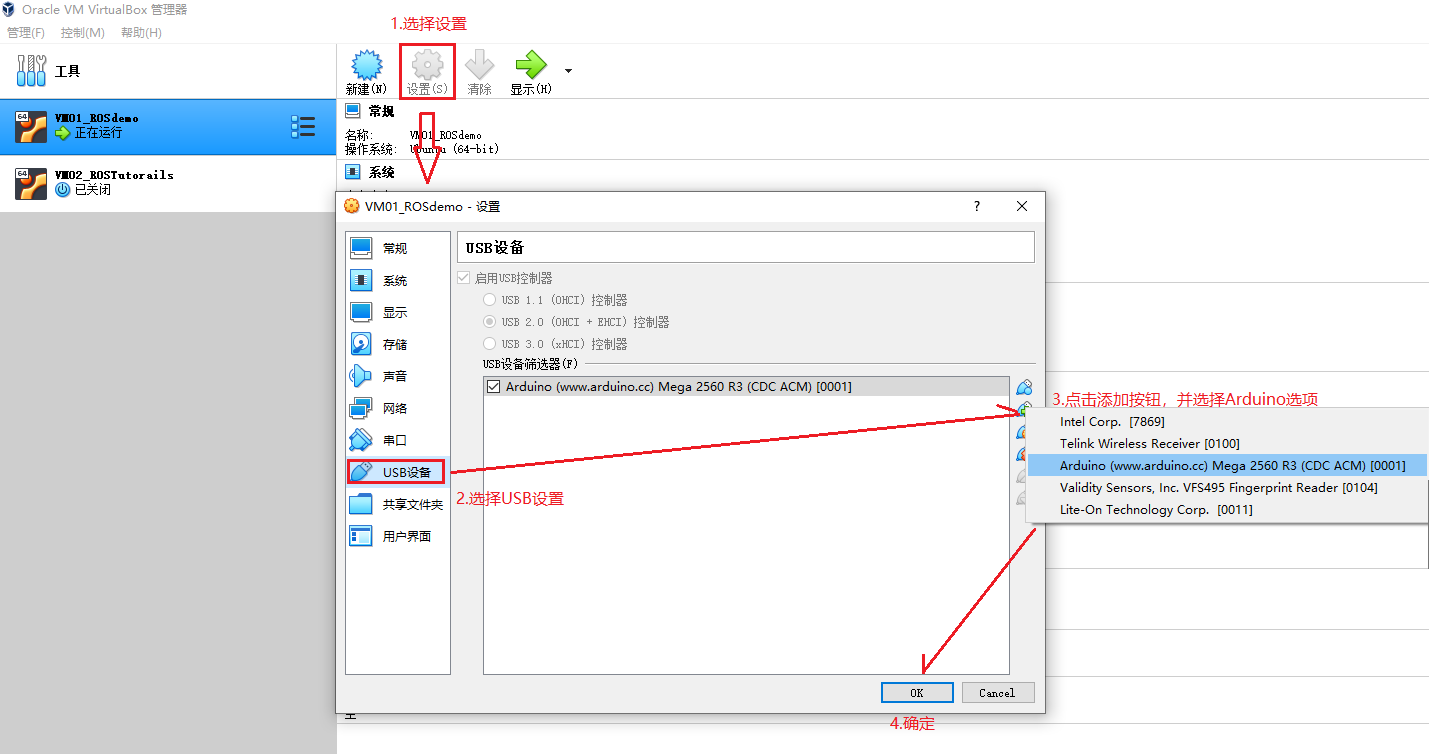
你需要确保你对这个接口有访问的权限。假设你的Arduino连接的是/dev/ttyACM0,那么就运行下面这个命令:
$ ls -l /dev/ttyACM0
然后你就可以看到类似于下面的输出结果:
crw-rw—- 1 root dialout 166, 0 2013-02-24 08:31 /dev/ttyACM0
我们注意到在上面的结果中,只有root和”dialout”组才有读写权限。因此,你需要成为dialout组的一个成员。
命令如下:
$ sudo usermod -a -G dialout your_user_name
在这个命令中your_user_name就是你在Linux下登录的用户名。然后需要重启使之生效。执行完上面的操作之后,你可以运行下面的命令查看一下:
$ groups
然后如果你可以在列出的组中找到dialout,这就说明你已经加入到dialout中了。
2.安装 Arduino IDE
1.下载arduino ide安装包
官方下载链接:https://www.arduino.cc/en/Main/Software选择对应版本即可
可以选择捐款,或者 JUST DOWNLOAD。
2.使用tar命令对压缩包解压
tar -xvf arduino-1.x.y-linux64.tar.xz
3.将解压后的文件移动到/opt下
sudo mv arduino-1.x.y /opt
4.进入安装目录,对install.sh添加可执行权限,并执行安装
cd /opt/arduino-1.x.y
sudo chmod +x install.sh
sudo ./install.sh
5.启动并配置 Arduino IDE
在命令行直接输入:arduino,或者点击左下的显示应用程序搜索 arduino IDE。启动如下:Arduino IDE 配置如下:

3.Hello World实现
Arduino IDE 中已经内置了一些相关案例,在此,我们通过一个经典的控制 LED 等闪烁案例来演示 Arduino 的使用流程:
1.案例调用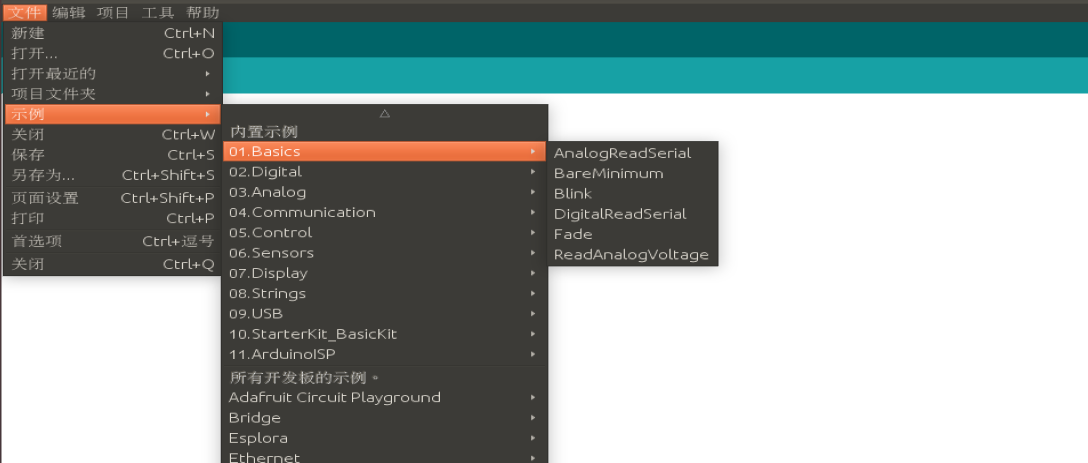
2.编译及上传
先点击左上的编译按钮,可用于语法检测,编译无异常,再点击右侧的上传按钮,上传至 Arduino 电路板
3.运行结果
电路板上的 LED 灯闪烁
4.代码解释
// 初始化函数
void setup() {
//将LED灯引脚(引脚值为13,被封装为了LED_BUTLIN)设置为输出模式
pinMode(LED_BUILTIN, OUTPUT);
}
// 循环执行函数
void loop() {
digitalWrite(LED_BUILTIN, HIGH); // 打开LED灯
delay(1000); // 休眠1000毫秒
digitalWrite(LED_BUILTIN, LOW); // 关闭LED灯
delay(1000); // 休眠1000毫秒
}
setup 与 loop 函数是固定格式。